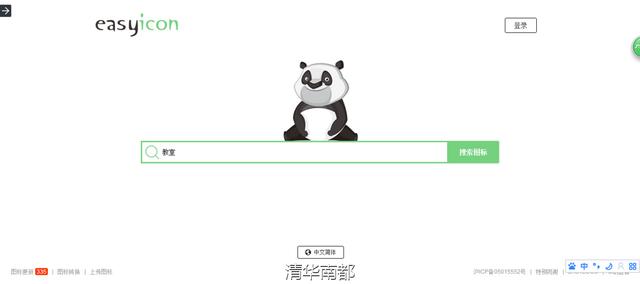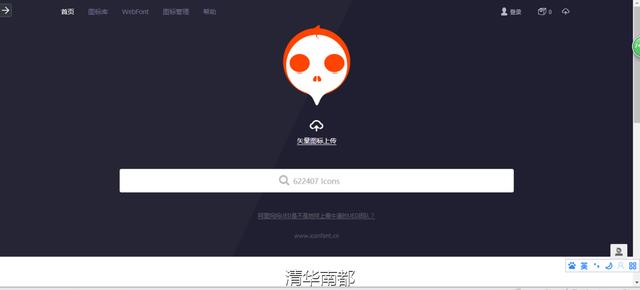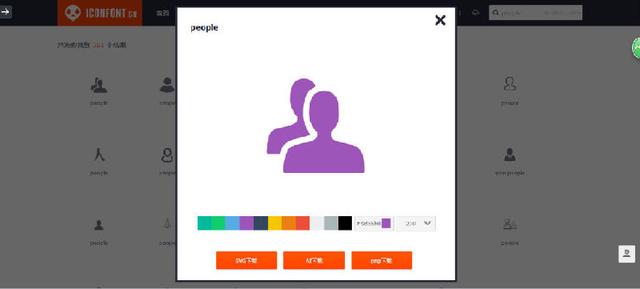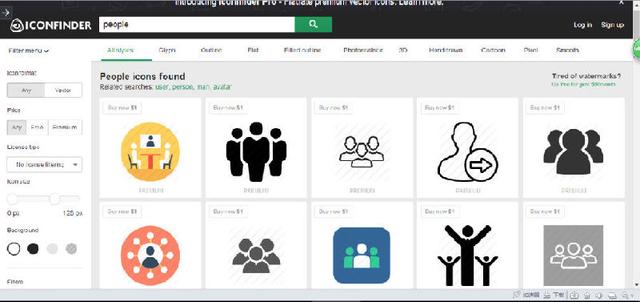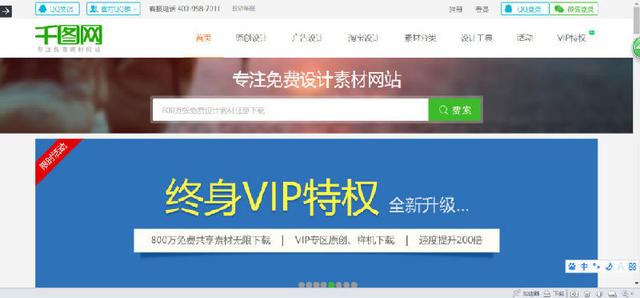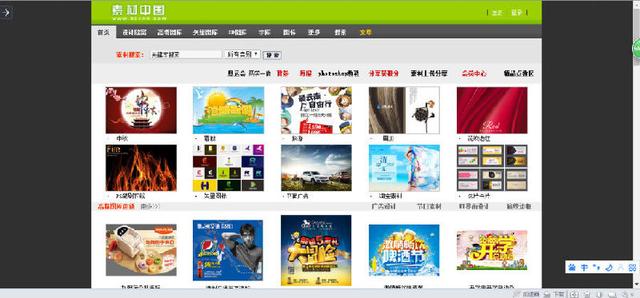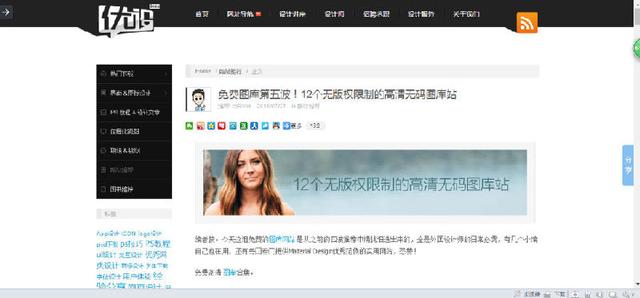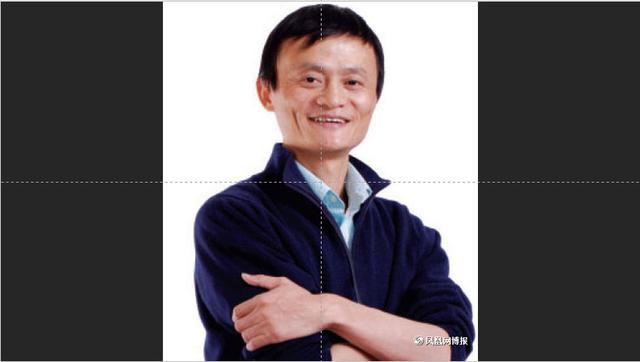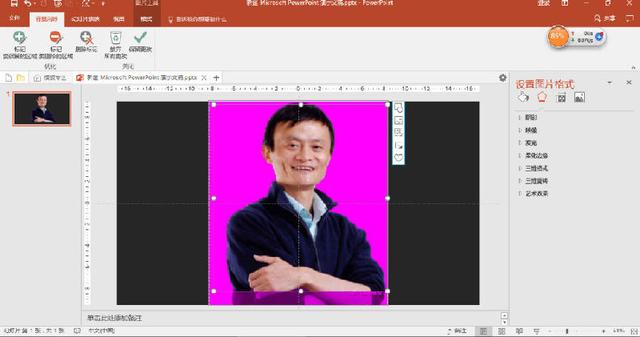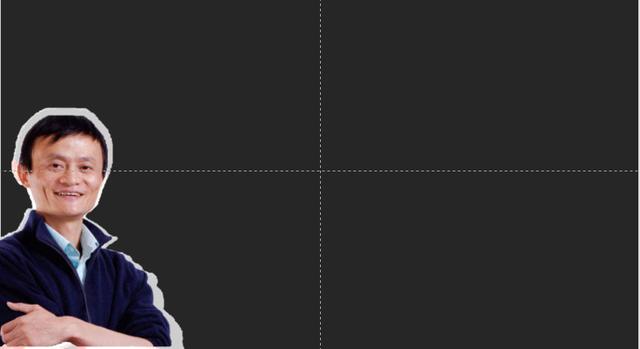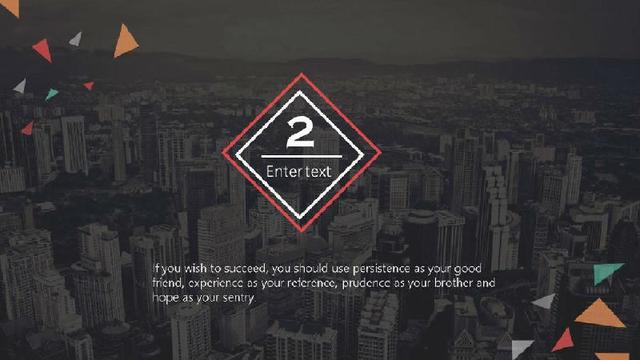从图片到装饰,大神级的PPT处理技巧都在这儿了! |
您所在的位置:网站首页 › ppt图片变黑白色 › 从图片到装饰,大神级的PPT处理技巧都在这儿了! |
从图片到装饰,大神级的PPT处理技巧都在这儿了!
|
那么如何找到这些高清无码的种……恩,图片呢? 图标类 1.easyicon easyicon最让我感动的是,输入中文会自动变成英文,对于我这种英语差的人来说,无疑是一个很大的诱惑。
2.iconfont
这个阿里旗下的一个网站,资源不要太多,重要的是,不仅免费下载,还提供各种颜色的版本任你选。这么良心的网站你去哪里找?
3.iconfinder 这个网站除了资源多以外,还有很多扁平化风格的图标,一看就高大上,不用做任何处理就可以直接使用。
素材类 1.千图网 千图网包含了各种设计素材和各种格式的素材,重点是,它是免费的,免费的,免费的,也就是说你可以光明正大的用在任何地方。
2.素材中国 专业生产各种素材,有设计作品,有矢量素材,还有文字,图片,文章。你想要的这里都可以找到,而且也是免费的,再说一遍,免费的。
3.优设网 设计师的天堂,比如截图这篇文章为我们列举的12个免费的大图网站,而且注意看,这是第五波。也就是说,在这之前还有四篇文章推荐了高清大图的图片网站,接近60个网站,就问你怕不怕。
讲完了图片资源,我们来讲讲下一个话题,图片的选择。 2.图片的选择 有了资源之后,图片的选择就显得很重要。如何选出适合自己的图片呢?我们可以使用联想法,比如我们要找一个成长的话题,那我们应该怎么用联想法找图呢?你可以想,关于成长你能想到哪些具体的动作,名字?比如垫起脚,仰望,发芽,爬山。如果你要找一张关于速度的图片,那就可以搜火箭,跑车,飞人。 使用联想法往往可以给我们带来不一样的体验和灵感。比如在其中的一次群殴PPT中,要求是做感恩节主题的PPT。然后我用联想法,搜索了小树,蜜蜂,爱心,书本,老人……,最后选用了这张建立于书本之上的小树。
3.图片的处理 1.裁剪 我们在各个网站找的的图片往往大小不一,清晰度有好有坏。还有一些图片可能会有黑边,和水印。那我们怎么办呢? 把不要的裁剪掉,保留重要信息或者我们想要的效果。比如下面这张图,利用裁剪工具,把图片裁剪成一样大小,排列在页面上。
2.去背景 从百度搜图的一定会有这样的感触,每次图片找回来之后,要么是白色的背景,要么是黑色的背景。每次用这些图都要处理好久,弃之可惜,用又麻烦。其实,在PPT中去背景的功能已经十分强大。 这是一张马云的图片,图片比较小,而且背后的背景很讨厌,显得格格不入,怎么办呢?
我们可以先把图片背景去掉。
去掉背景之后,图片可以很方便的融入各种背景和风格中。
3.添加蒙版 这个词是PS中的词,我借过来用一下。PPT在大多数情况下还是以文字传达信息为主,图片充当背景或者视觉引导。 而很多图片往往由于本身的色彩十分丰富,所以,导致文字不好处理,显得很尴尬。
我们可以在这张图片上再加上一个色块,然后降低色块的透明度,来给图片添加蒙版。
同样的图片加上蒙版是不是感觉不一样了呢? 4.修饰 比如利用图片自带的样式来修饰图片
添加白色框架 比如利用表格来修饰图片
添加表格 比如加点矩形修饰,做成手绘风格
比如加点特效来修饰图片
我们来总结一下今天讲的东西。想要处理好图片有三个步骤,找到资源,选择合适的图片,然后对图片进行处理。你Get到了么? 欢迎各位订阅「骏侃科技」,这里有最新鲜的科技数码资讯!返回搜狐,查看更多 |
【本文地址】
今日新闻 |
推荐新闻 |